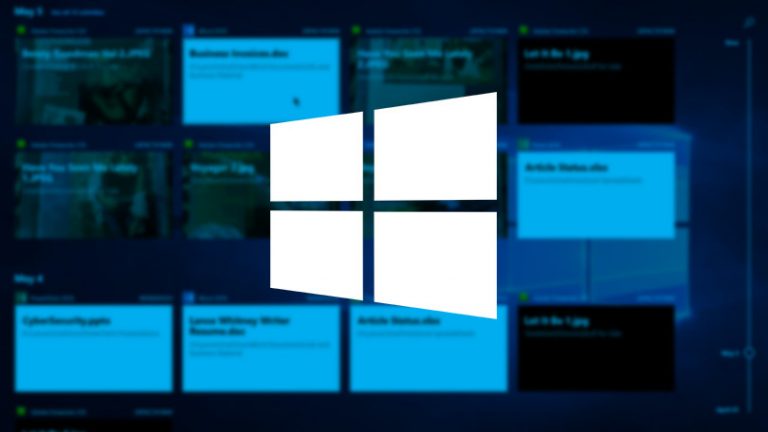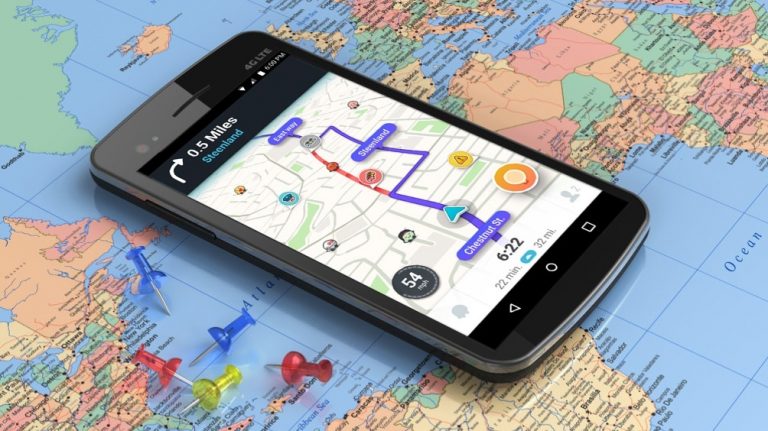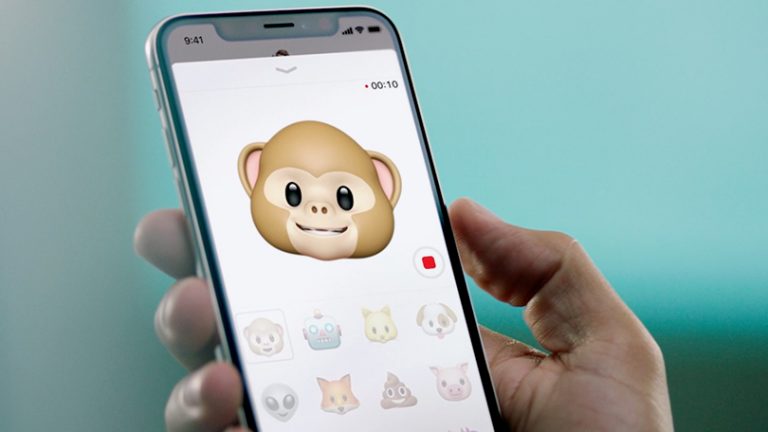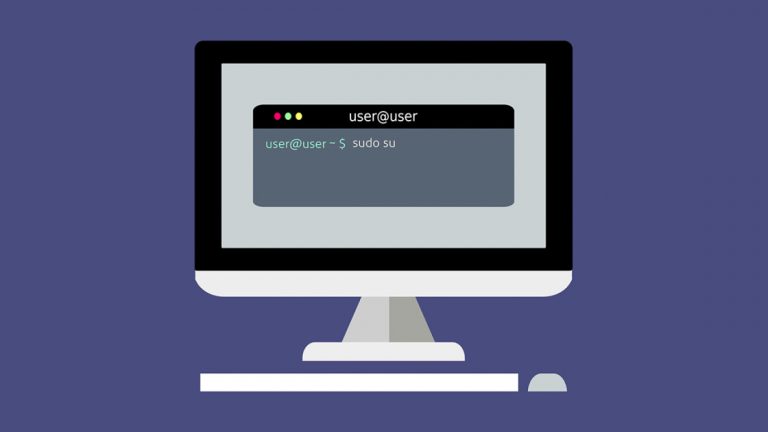Расписание встреч теперь бесплатно в Календаре Google — вот как им пользоваться
Более года назад Google добавил в Календарь функцию, которая во многом является клоном Calendly. Он называется «Расписание встреч» и позволяет вам настраивать в календаре временные интервалы, которые другие люди могут запрашивать на странице бронирования, когда захотят встретиться с вами. До недавнего времени за использование этой функции приходилось платить, но теперь она бесплатна во всех календарях Google. (Однако обратите внимание: если у вас есть бесплатная личная учетная запись и вы не платите за Google One, вы можете настроить только одну тип записи, тогда как платные подписчики — и люди с бизнес-аккаунтами и образовательными аккаунтами — могут настроить несколько вариантов, таких как 15-минутный интервал и 1-часовой интервал.)
Вот как настроить и использовать расписание встреч в Календаре Google:
Новичок
ПРОДОЛЖИТЕЛЬНОСТЬ
5 минут
ИНСТРУМЕНТЫ
Аккаунт Google с Календарем Google
Шаг 1: Найдите +Создать
Откройте Календарь Google в веб-браузере (не в мобильном приложении) и нажмите кнопку с надписью «+Создать» слева.

(Фото: Google/Джилл Даффи)
Шаг 2: Выберите график встреч
Появится календарь текущей недели со всеми параметрами расписания встреч слева.
Шаг 3. Выберите варианты
Вы можете создать интервалы встреч на одну конкретную неделю или сделать так, чтобы они повторялись каждую неделю. Обязательно установите продолжительность времени для интервалов встреч, которые вы хотите предложить. Внизу находятся варианты добавления буферного времени для встреч, ограничения количества встреч, которые вы готовы провести в течение одного дня, и другие. Когда вы закончите, нажмите «Далее».

(Фото: Google/Джилл Даффи)
Шаг 4: Назовите свое назначение
Дайте типу встречи название, например «Вводное собрание» или «30-минутное рабочее время». Добавьте на этой странице и остальную информацию о встрече, включая местоположение (если хотите, Календарь Google может автоматически назначать ссылку Google Meet) и информацию, которую вы хотели бы запросить от человека, делающего запрос. Нажмите Сохранить.

(Фото: Google/Джилл Даффи)
Сохранив работу, вы вернетесь на страницу календаря и увидите новую запись в календаре, указывающую, что у вас есть доступные встречи. Найдите крошечный значок на панели окна. Нажмите на нее, и появится предварительный просмотр события календаря с возможностью открыть страницу бронирования.
Теперь вы видите доступные и забронированные места для встреч. В левом верхнем углу этой страницы находится ссылка на другое представление, которое я рекомендую проверить. Это вид страницы в том виде, в котором ее увидит любой другой человек, поэтому вы можете тщательно проверить, как она выглядит для других людей.
Если вы хотите убрать параметры встреч, просто вернитесь к основному представлению календаря, еще раз щелкните значок на панели окна в тот день или неделю, когда вы хотите изменить свою доступность, а все остальное говорит само за себя.
График встреч — не единственный вариант
Не всем нужна страница записи на прием. Они, как правило, оказываются наиболее полезными для людей, которые часто встречаются с людьми за пределами своей организации. Например, если вы рекрутер, который ежемесячно проверяет десятки потенциальных кандидатов на работу, вам будет полезна страница бронирования. Если вы профессор, который получает много запросов на встречи один на один в рабочее время, страница бронирования снимает с вас большую часть работы по управлению вашим расписанием.
Встречаться с…
Но если вы склонны встречаться с людьми, которые работают в той же организации, что и вы, то есть и другие варианты. Например, в бизнес-аккаунте в левой части Календаря Google есть поле с надписью «Встреча с…» и поле с надписью «Искать людей». Если вы введете там имя или адрес электронной почты коллеги, вы сможете узнать о его доступности. Таким образом, вы можете запланировать встречу с ними, не прося их забронировать что-то в вашем календаре. Вы можете просто посмотреть, когда они освободятся.
Рекомендовано нашими редакторами

(Фото: Google/Джилл Даффи)
Рекомендуемое время
Аналогичным образом, когда вы создаете новое событие Календаря Google и начинаете добавлять людей в приглашение, найдите под их именами опцию «Предлагаемое время». Он предполагает время, когда все участники свободны, согласно их календарям. Этот инструмент работает только в том случае, если у людей, которых вы приглашаете, в календарях включены необходимые разрешения. Вы с большей вероятностью обнаружите, что это работает с людьми в вашей организации.

(Фото: Google/Джилл Даффи)
Если вы хотите получить больше от Календаря Google, ознакомьтесь со списком из 12 приемов, о которых вы, возможно, еще не знали. И ознакомьтесь с этими дополнительными инструментами для улучшения встреч.